MAGLUMI化学发光仪sop文件.docx
《MAGLUMI化学发光仪sop文件.docx》由会员分享,可在线阅读,更多相关《MAGLUMI化学发光仪sop文件.docx(17页珍藏版)》请在冰豆网上搜索。
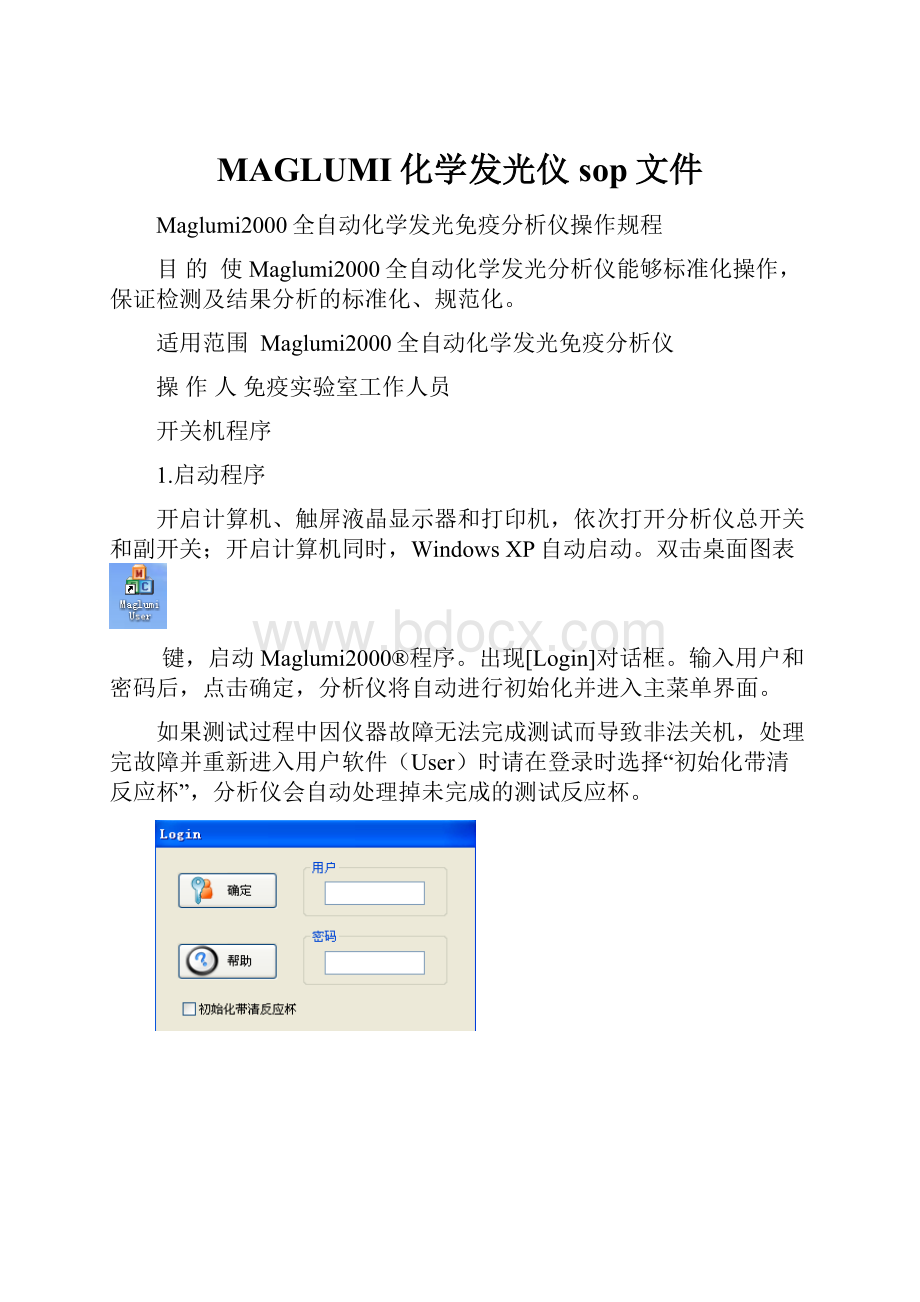
MAGLUMI化学发光仪sop文件
Maglumi2000全自动化学发光免疫分析仪操作规程
目的使Maglumi2000全自动化学发光分析仪能够标准化操作,保证检测及结果分析的标准化、规范化。
适用范围Maglumi2000全自动化学发光免疫分析仪
操作人免疫实验室工作人员
开关机程序
1.启动程序
开启计算机、触屏液晶显示器和打印机,依次打开分析仪总开关和副开关;开启计算机同时,WindowsXP自动启动。
双击桌面图表
键,启动Maglumi2000®程序。
出现[Login]对话框。
输入用户和密码后,点击确定,分析仪将自动进行初始化并进入主菜单界面。
如果测试过程中因仪器故障无法完成测试而导致非法关机,处理完故障并重新进入用户软件(User)时请在登录时选择“初始化带清反应杯”,分析仪会自动处理掉未完成的测试反应杯。
Login对话框“带清反应杯”的Login对话框
2.退出Maglumi2000程序
在主界面单击<系统>菜单,然后单击左边界面中的<退出>子菜单,便可顺利退出MaglumiUser用户操作软件。
用户信息定义
定义用户/密码
·按主菜单中的<系统>键
·按[系统参数]对话框中的<用户管理>键。
·按[UserSelection]对话框中的<添加>键并在[Userproperties]对话框中输入第一个用户的信息和
设置用户权限。
·确认输入信息按<确定>.
·重复以上步骤定义其他用户。
检测项目参数设置程序
单击主界面中的<定义>菜单,在主界面的左侧可以看到不同的定义参数
1.检验项目参数的详细说明
任何检验开始前必须按照如下操作步骤运行一次。
试剂生产商指定的基本检验参数已经存在于系统中。
这些构成了实验室详细参数输入的基础。
·按主菜单中的<定义>键。
·按[定义参数]对话框中的<检验数据>键。
[AssaySelection]对话框中含有一个由试剂生产商预设的检验项目选择区。
·按对应的键选择需要运行的检验项目。
选定的检验项目显示在[选中]输入区中。
·按<编辑>键编辑选定的检验项目。
·输入[UserSpecificAssayData]对话框中的实验室详细定义。
1.输入测量单位转换因子
2.定义样本重复检测次数
3.定义定标间隔
4.定义定标重复检测次数
5.定义周期质控次数
·按<主曲线>进入或处理主曲线数据。
·在[MastercurveSelection]对话框中按<添加>输入主曲线。
·进入[LoadingOfMasterCurve]对话框中由试剂生产商提供的主曲线并按<重新计算>.
·按<确定>储存主曲线。
程序返回到[MastercurveSelection]对话框。
·按<确定>返回到[UserSpecificAssayData]对话框步骤。
·按<确定>储存检验数据。
程序返回到[AssaySelection]对话框。
·在[MastercurveSelection]对话框中处理编辑主曲线,选中一条主曲线并按<编辑>键。
·
主曲线可以在[LoadingOfMasterCurve]对话框中看到。
·按<取消>键不保存输入数据并退出。
·程序返回到[MastercurveSelection]对话框。
·按<确定>返回到[UserSpecificAssayData]对话框步骤。
·再次按<确定>返回到[AssaySelection]对话框。
2.质控定义
·在主菜单中,按<定义>键,然后按[定义参数]对话框中的<质控定义>。
·[ControlsSelection]对话框列出名称,批号和有效期。
·按<添加>键添加其他的质控。
·在[ControlDataInput]对话框中输入相关的质控数据。
·在[项目选择拦]区域中分配质控到一个检验中。
·选择项目,按<添加>键。
·在[ControlDetailDescription]对话框中输入数据并且按<确定>键确认。
·在[ControlDataInput]对话框中确认输入数据按<确定>键或者根据需要利用<编辑>按钮进行修改。
·新的质控定义出现在[ControlsSelection]对话框中的质控列表中。
3.检验组的设置
·在主菜单中按<定义>键。
·在[定义参数]对话框中按<组>。
·试剂生产商提供给用户几个预设置的检验组。
通过选定一个组可以看到已经设置的检验组,然后按<编辑>键可以进行修改。
·在[GroupSelection]对话框中点击<添加>设置一个新的检验组。
·一个检验组最多包括15个检验项目。
在[AssayGroupDefinition]对话框中的相应的位置。
检验组名称和页码数位于顶部。
·在[名称]项中输入检验组的名称,系统自动为该检验组分配连续页码。
·按[项目选择区]中选择一个项目然后在[项目组]区域按所需要的位置。
选中的检验通过一个绿色的视窗识别并且位置号在检验组区域中通过预先选择的检验项目进行替换。
检验组中位置的选择通过一个绿色的视窗标记。
·在[项目选择区]中点击第二个项目并且在[项目组]区域中选中用到的位置等等。
·再次按位置键可以取消指定。
键视窗颜色从绿色变为红色并且键的数字重新出现。
·在定义项目组后(重新在样本装载对话框出现一页)按<确定>键确认.定义的检验组显示在
·用相同的方式定义其他检验组
4.检验套餐的定义。
·在主菜单中点击<定义>键。
·在[定义参数]对话框中点击<套餐>。
·在[ProfileSelection]对话框中按<添加>打开[ProfileDefinition]对话框。
·在[套餐名称]输入区输入套餐的名称。
·在[检验项目]区域依次选择需要的实验项目。
每一个被选中的检验项目的视窗为绿色并且自动进入选择的[套餐项目]列表中。
·再次按一个检验项目键从套餐项目列表中删除。
·按<确定>确认编辑的检验套餐。
程序切换到[ProfileSelection]对话框。
5.操作模式的定义
·在主菜单中按<系统>键。
·在[系统参数]中按<模式>键。
·在[SystemModeSelection]对话框中选择需要的模式。
通过一个黑色符号(•f0)进行选择。
·按<确定>退出对话框。
常规操作程序
1.仪器准备
1.1根据试剂说明书准备好试剂,打开封口,扫描后放在试剂位(加样前至少30分钟放好)。
1.2检查系统液和激发底物,若有必要须更换
1.3若有必要清理废物袋,倒掉废液。
1.4清除系统错误信息。
1.5输满反应杯存储器中的反应杯,保证所有测试所需。
2.系统测试
2.1待仪器严格按照开机预热时间稳定以后,进行系统测试
2.2准备测试所需的光检查溶液,放在第11或12列样本架的前面槽口中(注:
光检查一个月做一次)
2.3进入样本区,对光检查进行编辑
2.4单击主界面的<系统测试>菜单,对参数进行适宜设置,然后点击“确定”键
2.5系统测试完成以后方可以进行实验项目测试
2.6单击主界面的<结果>菜单,然后选择左侧子菜单中的<系统测试>进行系统测试结果查看
3.病人样本编辑
3.1将准备好的样本放入到试管架中,确保试管架的槽口中的弹性卡片将试管夹紧
3.2按标准操作把准备好的试管架插入样本仓中
3.3正确扫面识别以后,对病人样本进行项目编辑和样本信息的输入
3.4病人样本编辑好以后,点击“确定”退出
4.质控品的编辑
4.1将准备好的质控品放入到试管架中,确保试管架的槽口中的弹性卡片将试管夹紧
4.2按标准操作把准备好的试管架插入样本仓中
4.3正确扫面识别以后,对质控品进行项目编辑
4.4质控品编辑好以后,选定质控品的样本并点击左侧的“质控”菜单
4.5质控品编辑好以后,点击“确定”退出
5.试剂定标
5.1首次启用新的试剂盒需要定标;如果是用过的试剂盒,在试剂装载对话框里检查该项试剂的定标状态
5.2若需要定标,选择试剂项目,点击下方的“开始”即可(适用于每一盒试剂的定标)
5.3定标完成以后,可以对工作曲线进行查看,若认可,依次点击“查看”
“确认”
重新计算样本;
如果需要重新定标,可以进行拒绝本次定标,依次点击“查看”
“拒绝”
6.测试开始
6.1确认病人样本已经编辑好,需要的试剂项目也放在对应的试剂仓位中,核对试剂剩余次数是否够用
6.2单击主界面的<开始>菜单,测试开始进行
6.3主界面的中间有测试时间倒计时,可以根据倒计时进行结果的查看
7.结果查看和有效化
7.1测试完成以后可以进行结果的查看
7.2单击主界面的<结果>菜单,在左侧的子菜单中可以选择“实验结果”、“定标结果”和“质控结果”进
行结果查看
7.3对实验结果进行审查,确认的实验结果可用“F7”键进行标记,然后点击下方的“有效结果”进行结
果的有效化
7.4结果有效化以后,进入“有效化结果”中可再次查看结果,有效化的结果才能够自动传输到报告系统
7.5点击报告,可以在报告系统中综合查看病人样本的项目结果
7.6软件将自动保存当天的所有测试结果,也会自动清除当天的测试结果,确保结果查看栏中的清洁;若需要查看或调阅当天以前的结果,可以在“有效结果”中点击“类别”,然后根据时间起始日和截止日选择所需测试结果
7.7选择“质控结果”查看,然后有效化质控结果,质控结果便传输到报告系统中,在报告系统中选择“质量控制”可以对质控图进行自动绘画
仪器维护程序:
1.日常维护
1.1仪器清洁:
清除废物桶里的反应杯、倒掉废液桶里的液体、用酒精棉球清洁加样针和仪器面板。
1.2检查系统液
1.2.1检查激发试剂的量。
如果量不够,应替换两瓶新的激发试剂.
1.2.2检查洗液/系统液的量,如果量不够,加入新洗液/系统液。
1.3仪器性能:
运行系统测试,做背景光检查RLU值500—1500、CV%<5%,光检查(根据光检查液说明书
参考值衡量)。
2.每周维护
2.1仪器清洁:
用湿布清洁加样针、清除废桶袋里的反应杯、倒掉废液桶里的液体。
2.2检查系统液
2.2.1检查激发试剂的量。
如果量不够,应替换两瓶新的激发试剂
2.2.2检查洗液/系统液的量,如果量不够,则应再加入新的洗液/系统液。
2.2.3仪器性能:
运行系统测试,做背景光检查RLU值500—1500、CV%<5%,光检查(根据光检查液
说明书参考值衡量)。
2.2.4仪器至少3天处于关闭模式时:
2.2.4.1如果仪器超过3天没使用时,2次清洗加样针、3次清洗器、5次测量室。
2.2.4.2如果三天后想重新使用仪器,请遵照以下步骤:
开机预热后,在系统测试中清洗:
清洗2次加样针、3次清洗器、5次测量室,重复一次以上操作。
3.每月维护
3.1仪器清洁:
用湿布清洁仪器外盖、用湿布清洁加样针、清除废物桶里的反应杯、倒掉废液桶里的液体。
3.2PC系统:
关掉计算机、将所有的样本架及试剂盒从仪器中拿出、重启动计算机,运行maglumi2000应用程序。
3.3系统净化
3.3.1用两个装有蒸馏水的瓶替换激发试剂瓶。
3.3.2用装有0.5%漂白水的桶替换洗液/系统液桶。
3.3.3清洗:
50次加样针、50次清洗站、50次测量室。
3.3.4装入激发试剂瓶及装有洗液的洗液/系统液桶
3.3.5再次复原清洗:
10清洗次加样针、10次清洗站、10次测量室。
4.检查系统液
4.1.检查激发试剂的量。
如果量不够,应替换两瓶新的激发试剂
4.2.检查洗液/系统液的量,如果量不够,则应再加入新洗液/系统液。
5.仪器性能:
运行系统测试,做背景光检查RLU值500—1500、CV%<5%,光检查(根据光检查液说明书
参考值衡量)。
6.部分需要用润滑脂进行涂擦的部件请按工程师的指导和说明进行定期维护。